金舟PDF编辑器添加签名方法_怎么设置文字高亮
我们在用金舟pdf编辑器批改文件时会用到很多功能,常用的功能例如添加签名、文字高亮、批注等。那么很多人在用金舟pdf编辑器时,并没有找到在哪里可以添加签名,也不知道其它的一些功能怎么用,下面,天极下载小编就带大家看一看金舟pdf编辑器是如何添加签名的,又是如何使用文字高亮功能的吧!
金舟PDF编辑器添加签名方法
我们想要使用金舟pdf编辑器添加签名,首先要在最上面一行的选项中点击“文档”,然后找到“签名与缩写”,在出现的下拉菜单里单击“管理”。
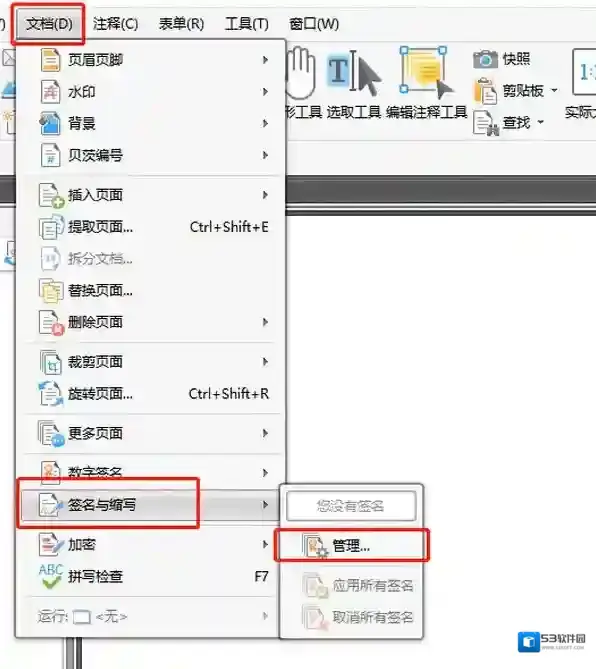
pdf编辑器金舟
在签名管理窗口中点击“添加”,这里可以选择是添加之前已经存好的签名文件,或是选择在线绘制签名。
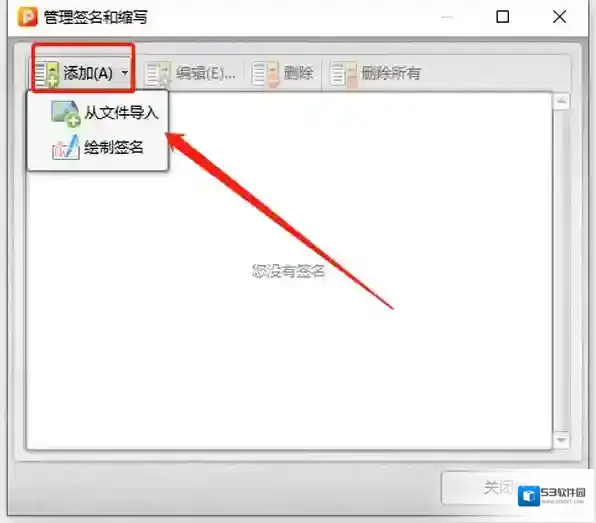
pdf编辑器高亮
金舟pdf编辑器还有很多功能可以在我们日常修改文件时使用,一起和小编继续往下看吧。
金舟pdf编辑器怎么设置文字高亮
在我们想要对一篇内容的其中一部分进行标注时,可以使用文字高亮功能,这个功能可以理解为我们平常说的批注功能。
首先我们在右上角找到“文字高亮”按钮,右键可以调整颜色以及注释样式。
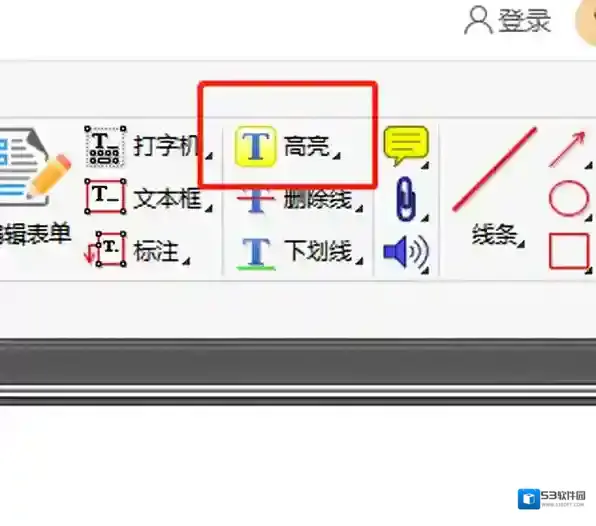
pdf编辑器编辑器
调整完成后,对需要进行颜色标注的部分使用鼠标左键选中,需要批注功能时,在文字区域双击即可生成批注框。
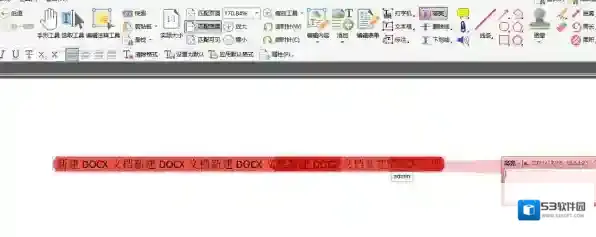
pdf编辑器签名
金舟pdf编辑器便签工具怎么用

pdf编辑器功能
便签功能和批注功能相似,我们在点击右上方的“便签”按钮后,会自动生成一个便签在我们的文字旁边,如果需要移动便签位置,按住左键拖动即可。同样,便签也是可以调整样式和颜色的,在“便签”按钮上右键就可以更改了。

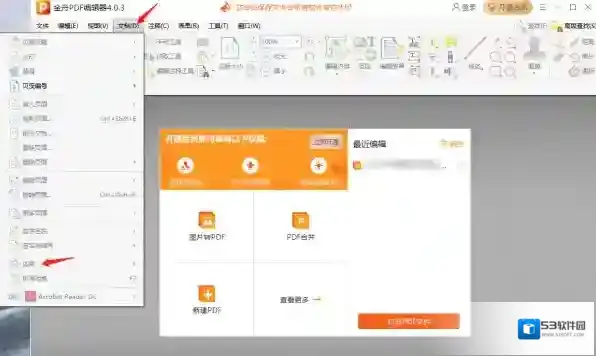
发表回复
评论列表 (0条)